Gdy usuwamy jakieś pliki z chmury Dropbox na naszym komputerze, to w rzeczywistości nie są one usuwane bezpowrotnie. Trafiają one do folderu z pamięcią tymczasową na wypadek, gdybyśmy chcieli je przywrócić. Jak wyczyścić ten folder?
![]()
Takie rozwiązanie z jednej strony jest wygodne, ale z drugiej może nam przeszkadzać. Jeśli chcemy masowo usunąć pliki z folderu Dropbox, żeby zwolnić miejsce na dysku, to pamięć cache będzie nam przeszkadzać w osiągnięciu efektu. Co więcej, folder ten może narażać na niebezpieczeństwo naszą prywatność – nam może się wydawać, że pliki zostały usunięte bezpowrotnie, ale inne osoby znające mechanizm Dropboksa mogą wykorzystać ten katalog i odzyskać nasze dane.
Folder z pamięcią tymczasową jest czyszczony automatycznie co 3 dni, ale jeżeli chcemy się pozbyć jego zawartości od razu po usunięciu plików, to należy wykonać poniższe kroki.
Usuwanie zawartości pamięci cache Dropboksa na Windowsie
Aby ręcznie wyczyścić folder cache tuż po usunięciu danych z Dropboksa, należy udać się do odpowiedniego folderu. W tym celu otwieramy okno Eksploratora plików i wyświetlamy zawartość folderu Dropbox.
Będąc w folderze Dropbox klikamy na górny pasek Eksploratora, w którym znajduje się ścieżka do obecnego folderu. Dopisujemy do ścieżki „\.dropbox.cache\” i wciskamy Enter. Cały adres powinien wyglądać np. tak:
C:\Użytkownicy\Twoja_nazwa_użytkownika\Dropbox\.dropbox.cache\
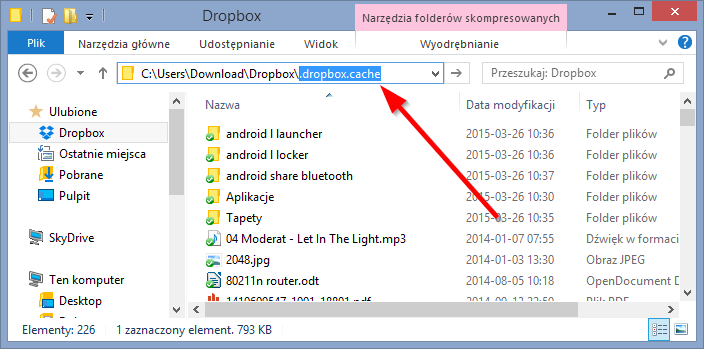
Wyświetli się ukryty folder, w którym przechowywane są pliki tymczasowe. Możemy je teraz wszystkie zaznaczyć (skrót klawiszowy CTRL + A), a następnie kliknąć prawym przyciskiem myszy i wybrać opcję „Usuń”.
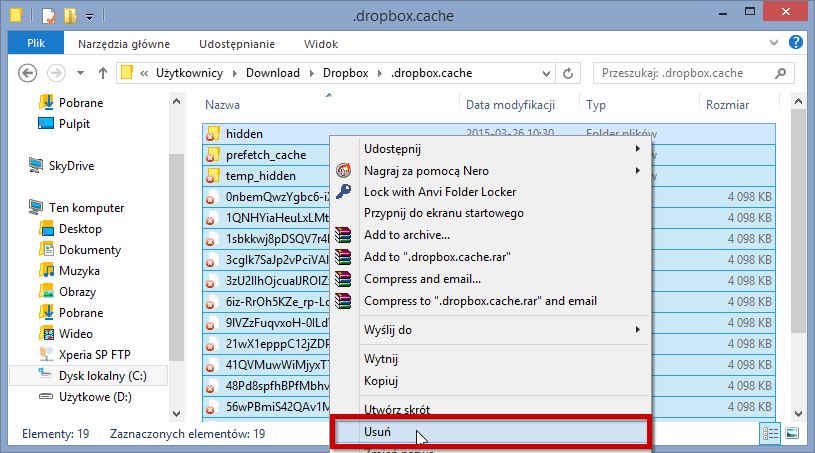
Na sam koniec należy jeszcze opróżnić kosz, aby finalnie usunąć wszystkie pliki.
